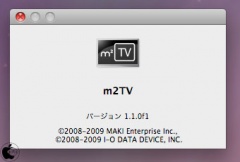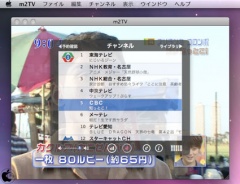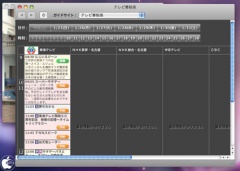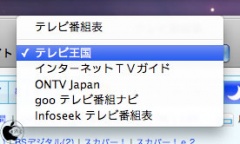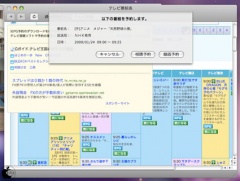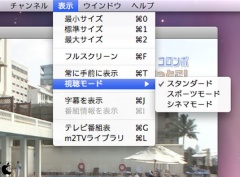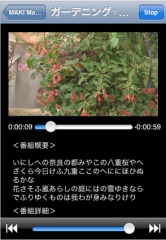アイ・オー・データ機器、Mac用地デジTVキャプチャ「m2TV(GV-MACTV)」を試す
※本サイトは、アフィリエイト広告および広告による収益を得て運営しています。購入により売上の一部が本サイトに還元されることがあります。
アイ・オー・データ機器のMac用地デジ対応TVキャプチャBOX「m2TV(GV-MACTV)」を試すことができました。まず、外箱にマットPPフィルム加工がされているため、手触りがサラサラしています。こうした手触り感にも拘っているところからして、この製品に対する力の入れ方を感じます。
私は、ピクセラのMac用地デジ対応キャプチャー「CaptyTV Hi-Vision」を持っているので、機能的な違いについても紹介してゆきたいと思います。
中身を開けてみると、m2TV本体、USB接続ケーブル、B-CASカード、GV-MACTV サポートソフトなどを含んだCD-ROM、取扱い説明書などが入っています。(UHFアンテナケーブルは入っていません)
m2TVとCaptyTV Hi-Visionとを比較してみました。高さはほとんど変わらないのですが、m2TVのほうが幅が小さくコンパクトです。どちらもB-CASカードを装着した場合、カードが部分的に露出することはありません。
付属しているUSBケーブルですが、m2TVのほうは白く、CaptyTV Hi-Visionの方は黒いです。また、CaptyTV Hi-Visionの付属USBケーブルは、ノイズ低減コアが入っています。
さっそく、CD-ROMからGV-MACTV サポートソフトをインストールしてみました。
ここで、アイ・オー・データ機器とピクセラとで大きな違いがあり、アイ・オー・データ機器の場合は、ソフトウェアのインストール時にシリアル番号を求められません。新しいMacに環境を移行した場合、データの移行処理を行なうと、ピクセラの場合だと、手動でアンインストールを行なってから、再度CD-ROMからシリアル番号を入力してインストールする必要があります。
また、ピクセラ同様に「内蔵ディスプレイをミラーリングしている場合」「デュアルディスプレイで外付けモニターをメイン画面に設定している場合」「MacBook Proなどをデスクトップモードで外付けディスプレイだけで使用している場合」では映像が映し出されません。
ただ、ピクセラが画面共有オンの状態で使用出来ないのに対して、アイ・オー・データ機器の場合は使用可能という点が違います。
m2TVは、表示されてるTV画面上をクリックするとメニューパネルが表示され、チャンネルと現在放送されている番組表が表示されます。ただ、全てのチャンネルを1度クリックしないと、うまく番組表を取得してくれないようです。
Update:テレビ番組表の情報が無い場合の対策として、メニューパネル「チャンネル」の視聴開始/停止ボタン(録画ボタンの左隣)をクリックし、グリーン色から黒色にボタンの色を変えてから、Dockにしまうと、自動的に各放送局の番組情報を取得できるそうです。所要時間は、1つの番組につき約4分かかる。
CaptyTV Hi-Vision同様に、m2TVも映像表示時には画面キャプチャ機能は使用できません、ただ、視聴中に「スペースバー」を押すと、スナップ録画を撮る事ができ、メモ代わりに画面をコマ撮りできます。料理番組のレシピや懸賞あて先等のメモ代わりとして、便利な機能です。録画時間が極端に短いので、静止画のように見えますが、著作権保護のため、意図的に全体にブロックのようなマスクが付加されるようです。
また、メニューパネルにあるeのボタンをクリックすると、ワンセグチューナーのように、TV画面上に、現在の番組情報が表示されます。
このメニューパネルは、Mac OS X Leopardのログイン切換え画面のように3D回転方式になっていて、番組の予約や、録画した番組のチェックなどを行なう事が出来るようになています。
この画面内をクリックして切換えるというアイデアは、Mac特有の機能らしく、とてもリッチな気分にさせてくれます。
メニューパネルにあるiのボタンをクリックすると、EPGによるテレビ番組表が表示されます。ただ、私の環境では、蓄積型のEPGの場合、すぐに表示されたのは東海テレビの番組表だけでした。とくに設定があるわけでもないので、原因については不明です。
この番組表でチャンネルを切換えたり、番組予約を行なったりすることができます。
m2TVでは、番組予約を行なった状態で、Macがスリープしている場合、自動的に復帰して録画を行なう復帰録画に対応しています。
また、CaptyTV Hi-Vision同様に、インターネット型のiEPGの番組表を取得出来るのですが、テレビ王国、インターネットTVガイド、ONTV Japan、goo テレビ番組ナビ、Infoseek テレビ番組表のどれかを選ぶ事ができ、サイトがそのまま読込まれます。
おそらく、WebKitを使用しているのだと思いますが、この中で再度地域設定を行う必要がありますが、表示された番組表にあるiEPGをクリックするだけで、m2TVの予約録画・視聴予約が出来るのは、結構便利かもしれないと思いました。
デジタル放送の視聴モードとして、CPU負担が少ないデフォルトモードの「スタンダード」、滑らかさを優先した「スポーツモード」、画質を優先した「シネマモード」の3つのモードが用意されています。
この画質の違いは、フルスクリーン表示にした時などで差が出てくる感じです。
最後にm2TV、CaptyTV Hi-Visionのどちらも「Apple Remote」に対応していますが、m2TVは、マキ・エンタープライズがApp Storeで販売しているiPhone 3G/iPod touchをリモコンとして使用出来る「TVRemote」にも対応しています。
関連エントリー
・アイ・オー・データ機器、Mac用地デジTVキャプチャ「m2TV(GV-MACTV)」を試す
・CEATEC 2008:アイ・オー・データ機器、Mac用地上デジタル対応TVキャプチャを参考展示
・アイ・オー・データ機器にMac対応地デジについて聞いてきた。
・Mac用地デジ対応キャプチャー「CaptyTV Hi-Vision」を試す
↓の評価ボタンを押してランキングをチェック!